PS合成外景婚纱照写生效果
- 2021-05-11 01:46
- 来源/作者:PS教程网/Tataplay尖尖
- 己被围观 次
利用PS生成数码照片的素描效果有多种方法,在本网站之前的教程中有出现过两次,本次教程将采用新的方法来生成写生素描效果,同时通过一个简单的婚纱外景写生的PS照片合成实例进
利用PS生成数码照片的素描效果有多种方法,在本网站之前的教程中有出现过两次,本次教程将采用新的方法来生成写生素描效果,同时通过一个简单的婚纱外景写生的PS照片合成实例进行综合讲述,有兴趣的朋友可以一看。

效果图

原图一,用于写生的婚纱人物素材

原图二,用于写生的画板素材

原图三,写生的人物素材
1、本教程采用photoshop CS5制作,首先打开PS软件,调入原图一,这是一个婚纱外景的数码照片,先利用矩形选框工具选中人物所在的一块方形区域,大小比例差不多与原图二中的写生画板相近,如下图所示:
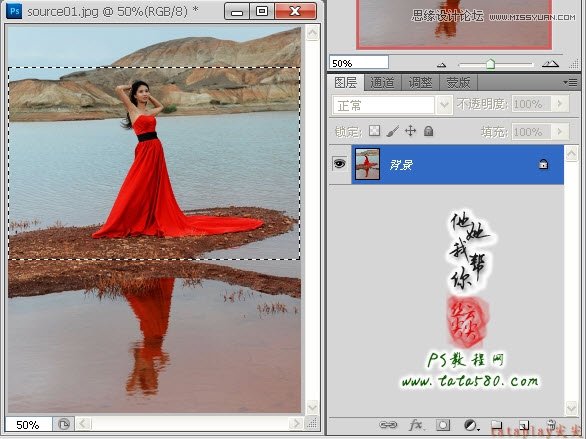
2、按Ctrl+J键将选区生成图层1,然后将背景图层的眼睛点掉,如下图所示:

(责任编辑:极限)
*PSjia.COM 倾力出品,转载请注明来自PS家园网(www.psjia.com)
上一篇:PS合成唯美风格的中国风婚片教程
下一篇:PS调出可爱美女照片甜美淡黄色调




